Як автоматично включити режим читання тексту на iPad

Автоматичний режим читання тексту на пристроях Apple, таких як iPhone та iPad, дуже допомагає користувачам контролювати вміст веб-сайту.

Автоматичний режим читання тексту на пристроях Apple, таких як iPhone та iPad, дуже допомагає користувачам контролювати вміст веб-сайту. Коли ви активуєте режим читання тексту на iPad, існує багато режимів налаштування, наприклад, коли ви вмикаєте режим читання тексту на iPhone, регулюєте швидкість читання тексту на iPad. Наведена нижче стаття допоможе вам увімкнути режим автоматичного читання тексту на iPad.
Інструкція по включенню режиму автоматичного читання тексту на iPad
Крок 1:
Спочатку ми відкриваємо налаштування на iPad , а потім вибираємо Доступність . Ви продовжуєте дивитися вбік і натискаєте режим читання вмісту .
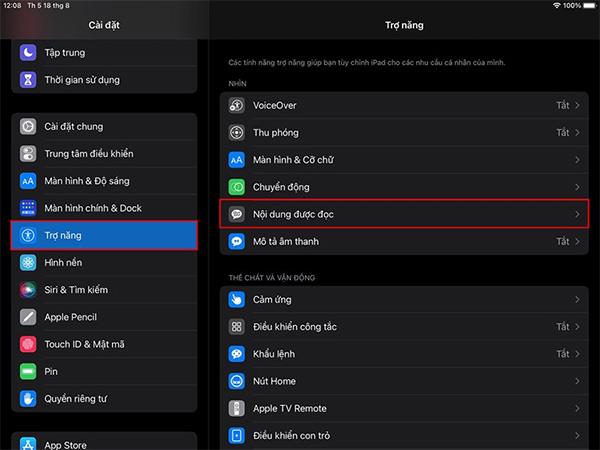
крок 2:
Тепер перейдіть в інтерфейс для налаштування режиму читання тексту на iPad. Ми активуємо параметри читання та режим читання екрана , щоб пристрій автоматично читав текст без необхідності активувати його кілька разів.
Нижче в розділі «Швидкість читання» ви можете налаштувати швидкість читання так швидко чи повільно, як хочете.
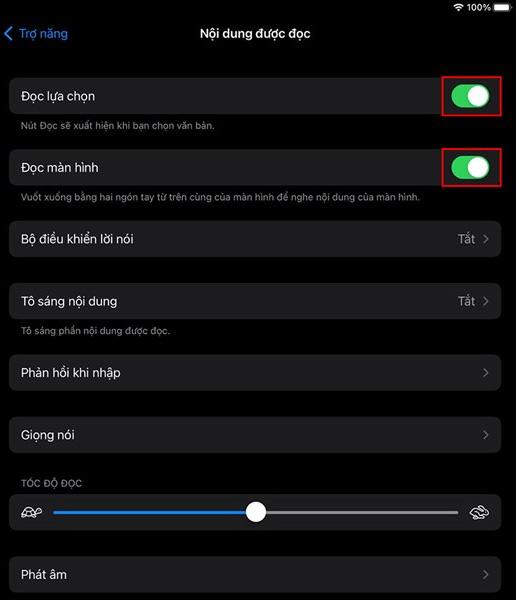
крок 3:
Тепер ви отримуєте доступ до Safari або будь-якої програми, наприклад програми для читання газет, і отримуєте доступ до будь-якого веб-сайту. Виділіть уривок, який потрібно прочитати, і з’являться такі параметри, як «Копіювати», «Пошук», «Перекласти», «Читати», «Поділитися» та нові «Швидкі нотатки».

крок 4:
Проводимо 2 пальцями зверху вниз, щоб iPad автоматично прочитав вибраний вами текст. Якщо ви хочете припинити читання, вам просто потрібно вийти з програми, яка відкриває текстовий вміст.

Перевірка звуку — невелика, але досить корисна функція на телефонах iPhone.
Програма «Фото» на iPhone має функцію спогадів, яка створює колекції фотографій і відео з музикою, як у фільмі.
Apple Music надзвичайно зросла з моменту запуску в 2015 році. На сьогоднішній день це друга в світі платформа для потокового передавання платної музики після Spotify. Окрім музичних альбомів, Apple Music також містить тисячі музичних відео, цілодобові радіостанції та багато інших сервісів.
Якщо ви бажаєте фонову музику у своїх відео або, точніше, записати пісню, що відтворюється як фонову музику відео, є надзвичайно простий обхідний шлях.
Незважаючи на те, що iPhone містить вбудовану програму Погода, іноді вона не надає достатньо детальних даних. Якщо ви хочете щось додати, у App Store є багато варіантів.
Окрім обміну фотографіями з альбомів, користувачі можуть додавати фотографії до спільних альбомів на iPhone. Ви можете автоматично додавати фотографії до спільних альбомів без необхідності знову працювати з альбомом.
Є два швидші та простіші способи налаштувати зворотний відлік/таймер на пристрої Apple.
App Store містить тисячі чудових програм, які ви ще не пробували. Звичайні пошукові терміни можуть бути некорисними, якщо ви хочете знайти унікальні програми, і нецікаво безкінечно прокручувати випадкові ключові слова.
Blur Video — це програма, яка розмиває сцени або будь-який вміст, який ви хочете мати на своєму телефоні, щоб допомогти нам отримати зображення, яке нам подобається.
Ця стаття допоможе вам встановити Google Chrome як браузер за умовчанням на iOS 14.









